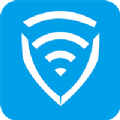小伙伴们知道华为p40怎么截屏吗?那么今天小编就来讲解华为p40截屏方法大全,感兴趣的快跟小编一起来看看吧,希望能够帮助到大家呢。
相关推荐:
华为p40截屏方法大全
方法一、按键截屏:同时按下【音量-】键和【电源键】即可快速截屏。

方法二、快捷开关截屏:从手机的右上角顶部向下滑打开控制栏,点击截屏图标即可快速截屏。

方法三、指关节截屏:进入设置—辅助功能—快捷启动及手势—截屏—开启指关节截屏,在手机屏幕上使用手指关节处双击屏幕即可截屏。

方法四、语音截屏:进入设置—智慧助手—智慧语音—语音唤醒—开启语音唤醒,对着手机说 “截屏”即可。

方法五、隔空截屏:进入设置—辅助功能—智慧感知—隔空截屏—开启隔空截屏右侧的开关,亮屏状态下,在屏幕最前方半臂距离,伸开手掌,待屏幕出现手势图标后,握拳即可截屏。
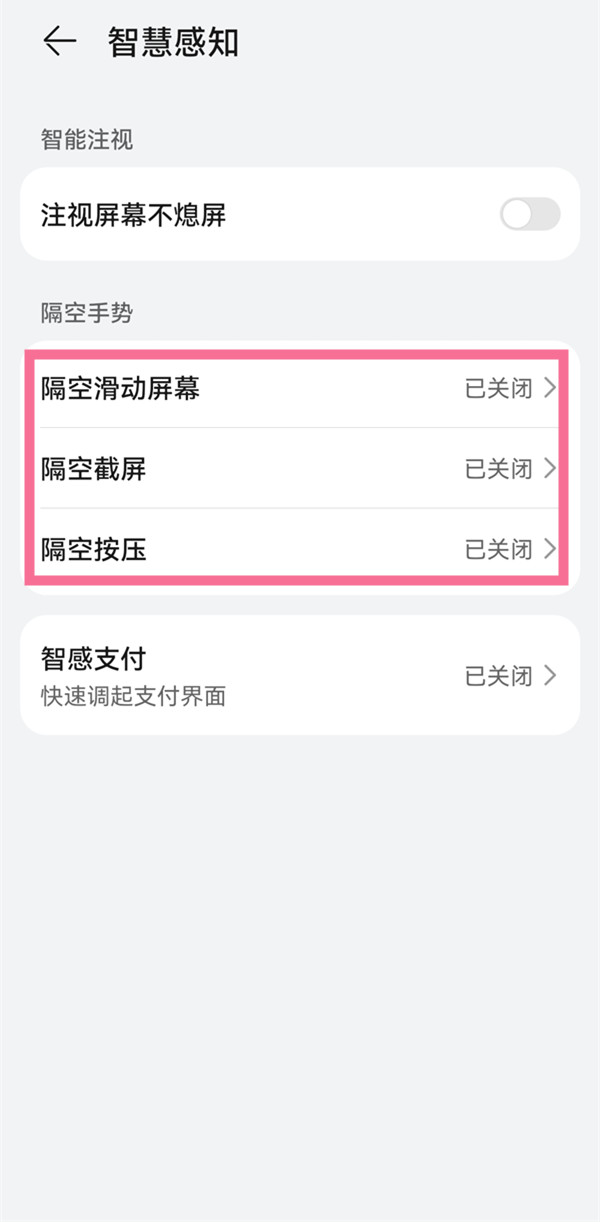
如果想要长截屏:进入设置—辅助功能—快捷启动及手势—截屏—开启指关节截屏,在屏幕上使用指关节敲击屏幕并画S即可启动长截屏。
谢谢大家的阅读这篇华为p40截屏方法大全,希望本文能帮助到大家!更多精彩教程请关注乖乖手游网,我们每天都有大量的教程更新哦!
免责声明:以上内容源自网络,版权归原作者所有,如有侵犯您的原创版权请告知,我们将尽快删除相关内容。